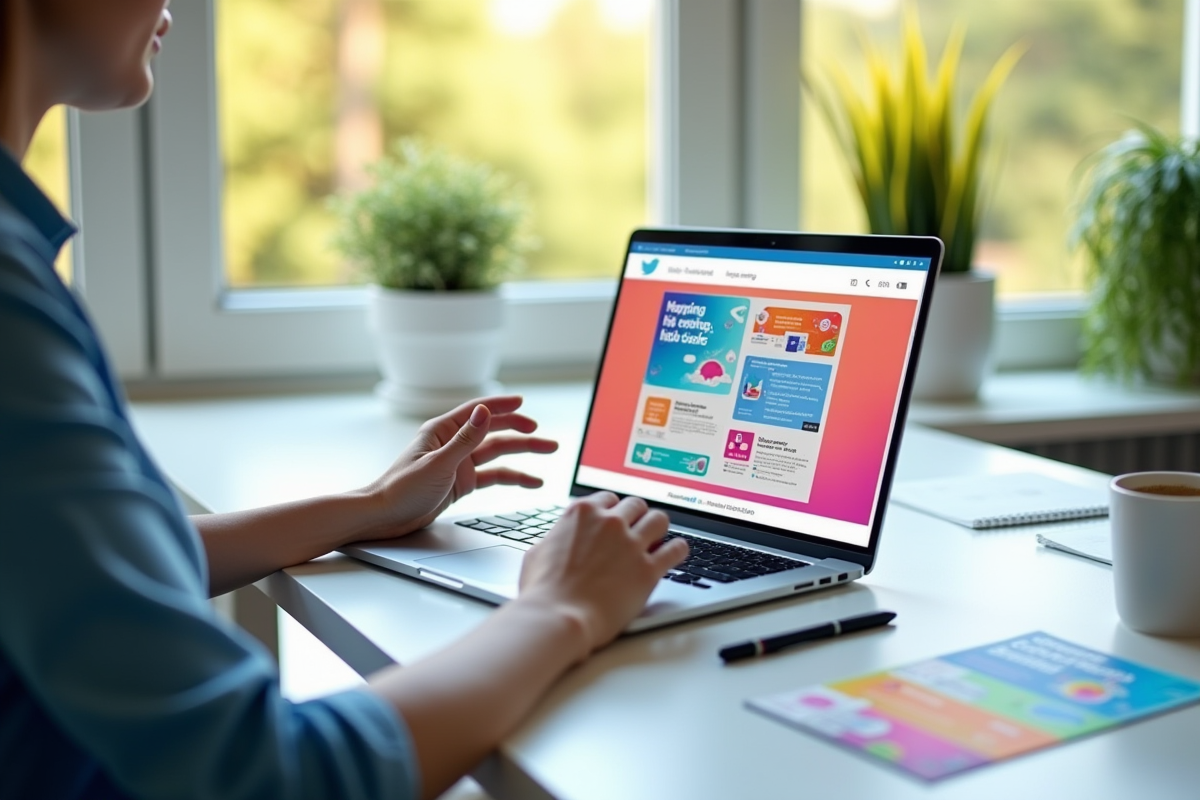La duplication d’un modèle sur Canva ne verrouille pas les options de personnalisation, même pour les utilisateurs gratuits. Un export en haute résolution reste possible sans abonnement, à condition d’éviter certains éléments premium. Les utilisateurs rencontrent souvent des difficultés lors du passage du numérique à l’impression, principalement liées à la gestion des marges et au choix du format.
Des outils intégrés guident l’utilisateur pas à pas, sans exiger de compétences en graphisme. L’ajustement des couleurs et des polices s’effectue en quelques clics, rendant la conception de supports promotionnels accessible à tous.
Pourquoi Canva facilite la création de flyers pour tous
Canva bouscule les usages de la création graphique en rendant la conception de flyers aussi fluide que rapide. Ici, nul besoin de maîtriser les logiciels complexes : l’interface épurée invite les débutants comme les pros à façonner leurs supports promotionnels sans perte de temps. La plateforme propose une collection foisonnante de modèles prédéfinis pour chaque format, du flyer à la carte de visite, en passant par l’affiche ou la brochure. Chaque base, soignée et entièrement modulable, garantit unité graphique et adaptation au contexte.
La richesse de la bibliothèque multimédia frappe : icônes, typographies, photographies libres de droits, illustrations variées… L’utilisateur compose à sa guise, tout se manipule dans l’éditeur en ligne. Même sans abonnement, il est possible de créer et télécharger des flyers gratuitement en ligne. Ceux qui optent pour Canva Pro voient s’ouvrir un éventail de ressources premium et d’outils avancés, mais l’expérience reste transparente sur les deux versions.
La dimension collaborative change la donne. En un clic, plusieurs personnes interviennent sur le même projet, échangent commentaires ou corrections en direct. Un vrai plus pour les agences et équipes marketing, qui accélère la validation des supports sans ping-pong incessant de fichiers. Les fonctionnalités d’alignement automatique, les guides dynamiques et l’export en haute définition permettent d’obtenir un flyer soigné, prêt pour la presse. Pour éviter les pièges du passage à l’impression, Canva propose même un service intégré qui prend le relais, du design à la livraison du produit fini.
Quels outils et astuces utiliser sur Canva pour un flyer percutant ?
Le choix du modèle : point de départ stratégique
La première étape consiste à sélectionner un modèle adapté à votre objectif. Canva regorge d’options pour tous les secteurs et toutes les occasions. Choisissez une base claire, puis façonnez chaque détail pour coller à la charte graphique de votre événement ou de votre entreprise.
Voici les principaux éléments à maîtriser pour un flyer lisible et impactant :
- Typographies : privilégiez les polices lisibles et évitez d’accumuler les styles disparates. Pour l’impression, pensez à convertir les textes en courbes : une mesure simple pour garantir un rendu fidèle, même chez l’imprimeur.
- Couleurs : le contraste entre texte et fond ne se négocie pas. Canva facilite la sélection des teintes exactes grâce à l’utilisation des codes hexadécimaux, un atout quand l’identité visuelle se doit d’être précise.
- Images : importez vos propres visuels ou piochez dans la bibliothèque multimédia. Vérifiez la résolution de chaque image, car une photo floue ruinerait l’effet à l’impression.
Outils d’alignement et de composition
Pour donner à votre flyer une structure solide, exploitez les outils d’alignement et les grilles proposés par Canva. L’éditeur signale instantanément les déséquilibres d’espacement, ce qui facilite un agencement harmonieux. Structurez les informations en hiérarchisant clairement : un titre qui attire l’œil, un visuel central fort, puis les détails secondaires disposés avec soin.
Personnalisation et arrière-plan
L’arrière-plan mérite une attention particulière. Selon l’ambiance recherchée, choisissez une couleur franche, un dégradé subtil ou une texture discrète. Testez différents niveaux de transparence pour faire ressortir les textes clés. Avant de finaliser, dupliquez la page et confrontez plusieurs variantes. Cette étape aide à trancher sans regret.
La collaboration en ligne fluidifie les échanges : chaque proposition s’enregistre, chaque correction porte la date et l’auteur. Que vous soyez en version gratuite ou Pro, l’essentiel des outils créatifs reste accessible ; la formule Pro, elle, élargit encore le terrain de jeu graphique.
Guide pas à pas : réussir l’impression de son flyer depuis Canva
Optimisez chaque paramètre du fichier
Avant tout export, vérifiez impérativement la résolution. Canva fonctionne par défaut en 72 DPI, mais l’impression professionnelle réclame du 300 DPI. Sélectionnez le format PDF Print pour préserver la netteté des images et la précision des textes. Ajoutez manuellement des fonds perdus de 3 mm tout autour : cette marge protège vos visuels lors de la découpe finale. Gardez aussi une zone de sécurité de 5 à 6 mm ; les informations essentielles ne doivent jamais frôler le bord du flyer.
Maîtrisez le mode colorimétrique
Canva exporte en RVB, tandis que la majorité des imprimeurs exigent du CMJN (cyan, magenta, jaune, noir). Pour éviter les surprises de couleurs, utilisez un outil comme Adobe Acrobat Pro ou un convertisseur en ligne afin de transformer votre fichier après export. Ce réflexe limite les écarts entre l’affichage à l’écran et le rendu papier.
Pensez à ces points de vigilance pour une impression impeccable :
- Utilisez un noir profond calibré pour les aplats : cela évite un grisâtre décevant.
- Contrôlez la netteté de chaque image : une photo floue dégradera le résultat.
- Activez les repères de coupe lors de l’export, pour guider l’imprimeur.
Avant de confier votre fichier à l’imprimeur, réalisez un tirage sur une imprimante de bureau. Ce test, souvent sous-estimé, révèle des erreurs invisibles à l’écran. Certains prestataires, comme 123Imprim ou Fac Imprimeur, fournissent des chartes graphiques détaillées et proposent un BAT numérique pour valider la maquette. Dialoguez avec votre imprimeur pour vérifier chaque point technique : une simple conversation peut éviter bien des mauvaises surprises.
Un flyer bien pensé sur Canva ne se limite pas à une création numérique. De la première maquette à la livraison du tirage, chaque détail compte. Le potentiel créatif de l’outil, allié à une préparation rigoureuse pour l’impression, transforme une simple idée en support tangible, prêt à capter tous les regards, dès qu’il atterrit entre deux mains.